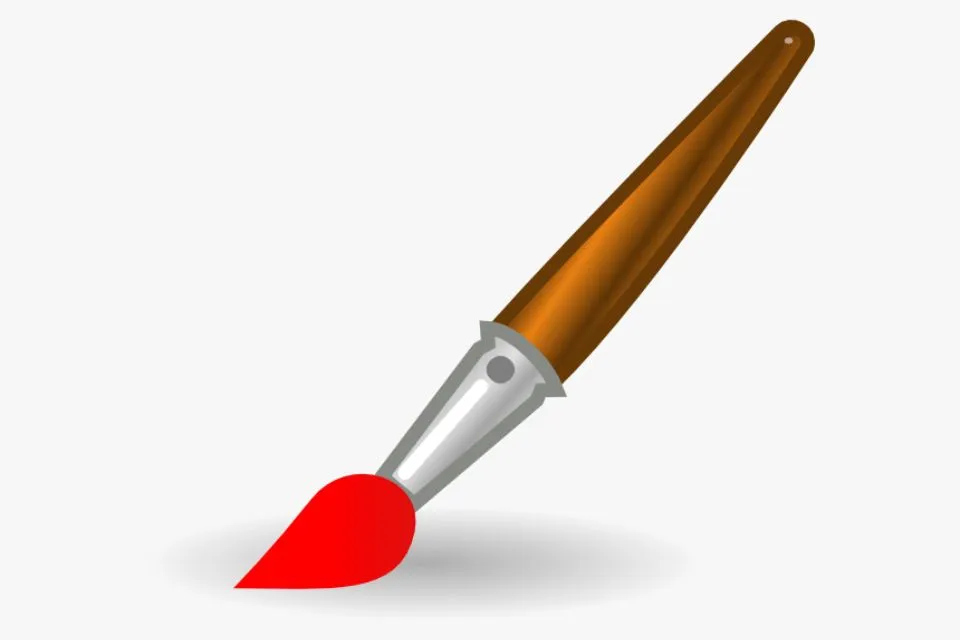Adobe Photoshop oferă o gamă largă de instrumente de pictură și editare a culorilor. Instrumentul de creion și pensulă Photoshop oferă o experiență tradițională de desen, aplicând pigmentul cu mișcări asemănătoare unei linii. Culorile existente în imagine pot fi modificate folosind instrumentele Eraser, Blur și Smudge. Opțiunile din bară pentru fiecare instrument permit personalizarea culorilor aplicate și pentru selectarea vârfurilor de pensule prestabilite.
Învață să folosești instrumentul pensulă Photoshop cu Adobe.
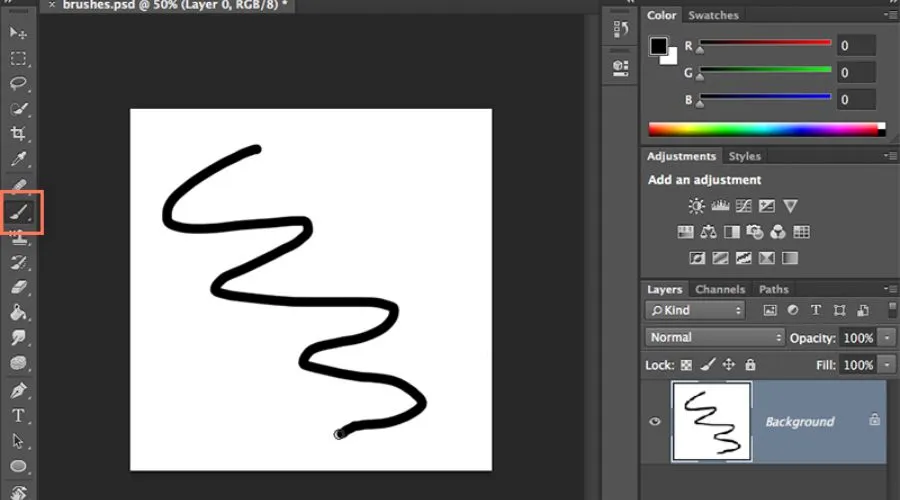
Făcând uz de instrument perie Photoshop este foarte simplu. Puteți utiliza cu ușurință instrumentul perie în câțiva pași.
Pasul unu: deschideți o imagine sau un document în Photoshop.
Pasul doi: Alegeți instrumentul Perie Photoshop din bara de instrumente, care se află în partea stângă a programului.
Dacă nu observați Instrumentul Pencil pe bara de instrumente, încercați să apăsați și mențineți apăsat Instrumentul Creion pentru a accesa meniul derulant și alegeți Instrumentul Pencil. Sau puteți, de asemenea, să deschideți Instrumentul Pensule tastând B
Pasul trei: Când alegeți instrumentul pensulă, faceți clic și trageți cu butonul stâng al mouse-ului pe imagine sau document pentru pictură. Toate acestea sunt necesare pentru utilizarea instrumentului Brush.
Ghid al diferitelor opțiuni din instrumentul pensulă Photoshop

Înainte de a începe lucrul cu instrumentul pensulă Photoshop. Este crucial să înțelegeți opțiunea oferită de Adobe. Puteți înțelege cu ușurință Opțiunea pensulă setându-l în bara de opțiuni. Câteva opțiuni de știut sunt:
- Dimensiunea periei: Cu această proprietate a instrumentului perie, vă puteți ajusta marimea periei la cerințele dumneavoastră. Pentru a modifica dimensiunea pensulei, faceți clic pe perie și selectați meniul drop-down. Sau faceți clic dreapta pe imagine sau document și va apărea un pop-up și puteți glisa opțiunea de glisare pentru a face pensula mai mare sau mai mică, sau puteți introduce valoarea dorită în caseta de introducere.
- Duritatea pensulei: Duritatea pensulei se referă la puterea pensulei în timpul picturii, care poate fi folosită pentru a avea un finisaj dur cu muchii ascuțite sau un finisaj cu muchii moi, mai moale. Al doilea cursor din același meniu derulant, etichetat Duritate, ne permite să reglam duritatea periei.
- Lista de pensule: meniul drop-down din Photoshop oferă o gamă largă de pensule, cum ar fi instrumentul Photoshop pentru perii de rafinare a marginilor, care este disponibil pentru utilizare, oferindu-vă mai multe opțiuni din care să alegeți, în funcție de nevoile dvs.
- Setări perii: următoarea pictogramă după meniul drop-picker este setările periei, care vă permite să schimbați pensula și să o modificați pentru a obține efectul dorit pentru opera noastră de artă. Puteți modifica dimensiunea, forma, opacitatea și alte caracteristici ale pensulei prin această setare.
- Opacitatea pensulei: The opacitate glisorul vă permite să reglați gradul de vizibilitate a semnelor de perie. Puteți regla opacitatea de la 0% la 100%, cu vizibilitate maximă la 100% și vizibilitate minimă la 0%.
- Fluxul pensulei: Capacitatea de a răspândi culoarea de către o pensulă este cunoscută sub numele de curgerea acesteia. Când debitul este mare, este posibil ca o mulțime de culori să fie deplasate, ceea ce poate crea dezordine. Pentru a preveni acest lucru, ar trebui să reduceți debitul, care poate fi setat la o valoare între 0-100% sau ajustat cu un glisor.
Netezirea cursei a instrumentului perie Photoshop
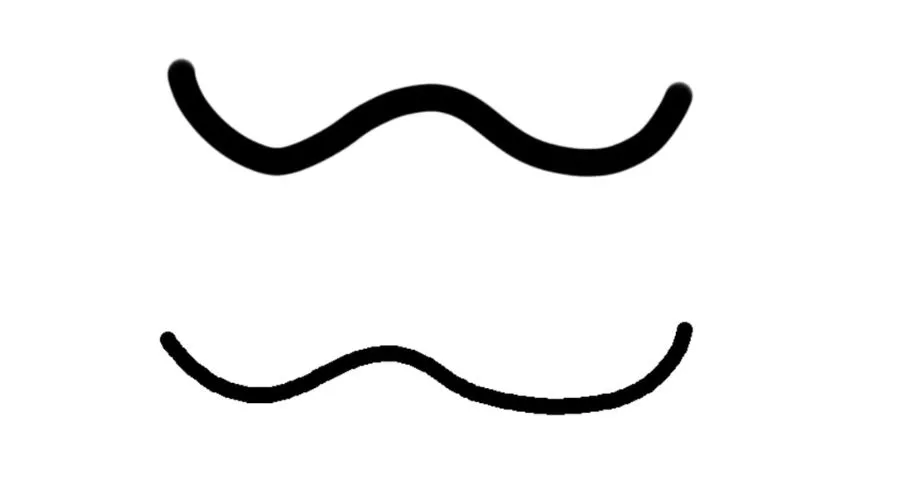
Când utilizați instrumentul perie de vindecare Photoshop, Pensula, Creionul, Pensula mixeră sau instrumentele Eraser, utilizatorii pot ajusta Setare de netezire (interval de la 0 la 100) în bara de opțiuni. Valorile mai mari aplică o cantitate din ce în ce mai mare de netezire inteligentă cursurilor. Există, de asemenea, o pictogramă roată opțională pe care o puteți folosi pentru a activa unul sau mai multe moduri de netezire a cursei.
- Mod Tensiune Corzi: Pictează numai atunci când sfoara este tras ferm. Și dacă cursorul se mișcă în raza de estompare, atunci nu va fi lăsat niciun semn.
- Catch Up On Stroke: Permite instrumentului pensulă Photoshop să țină pasul cu cursorul dacă întrerupeți în timpul cursului. Dacă acest mod este dezactivat, nu se va aplica vopsea imediat ce mișcarea cursorului este oprită.
- Terminare la eliberare: Terminați cursa de la ultimul punct de vopsea până la punctul în care eliberați mouse-ul/stilul.
- Adaptare zoom: Reduce loviturile nervoase prin modificarea netezirii. Când măriți documentul, netezirea scade; când micșorați, netezirea crește.
Concluzie
Folosind instrument perie Photoshop poate fi o sarcină simplă cu acest ghid de la Trendingcult. Acest ghid vă poate ajuta să desfășurați sarcina fără probleme și, de asemenea, vă permite să salvați o colecție de opțiuni de perie ca presetare pentru acces ușor la caracteristicile periei utilizate frecvent. Photoshop oferă câteva eșantion de presetări pentru pensule cu care puteți începe și apoi le puteți modifica pentru a obține efecte noi. Există, de asemenea, multe alte presetări unice de perii accesibile pe web pentru descărcare.